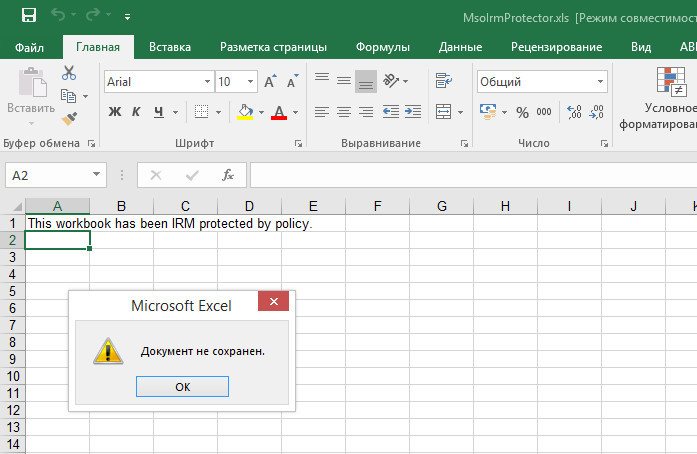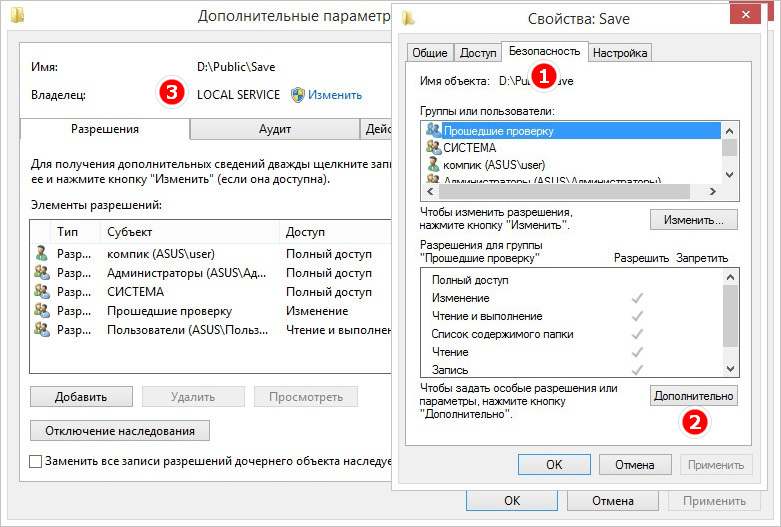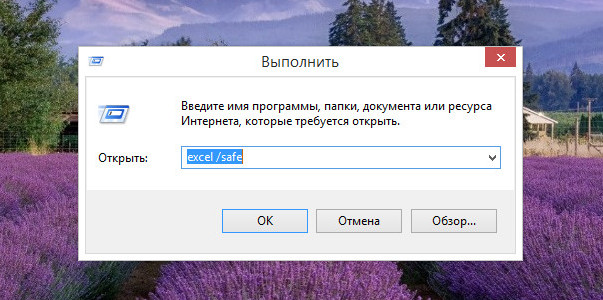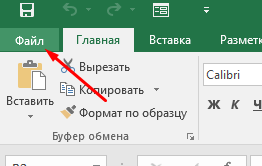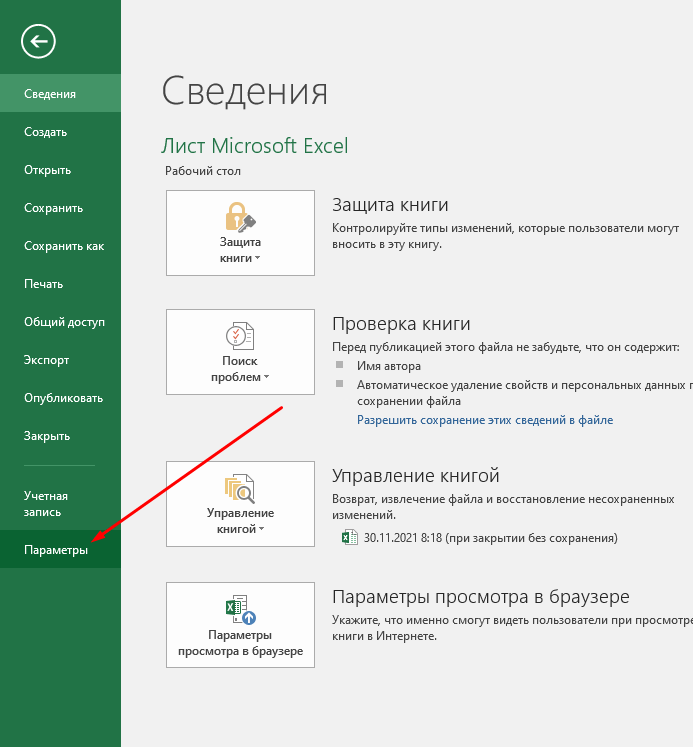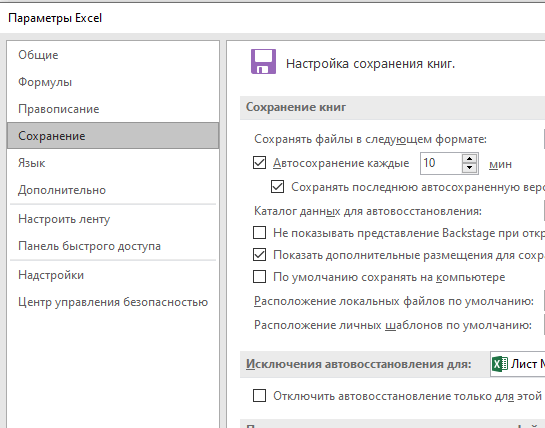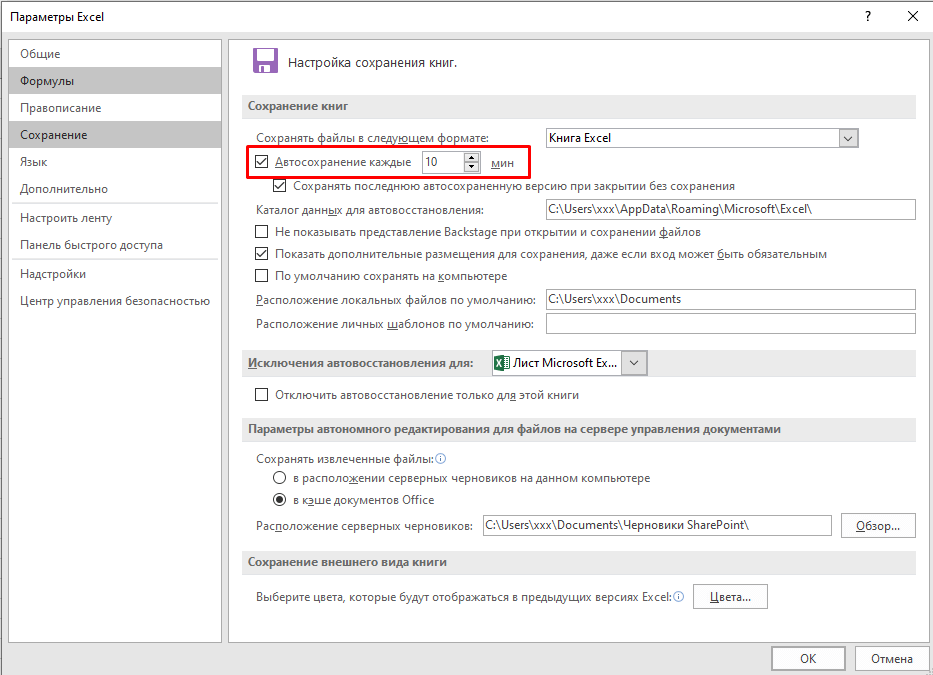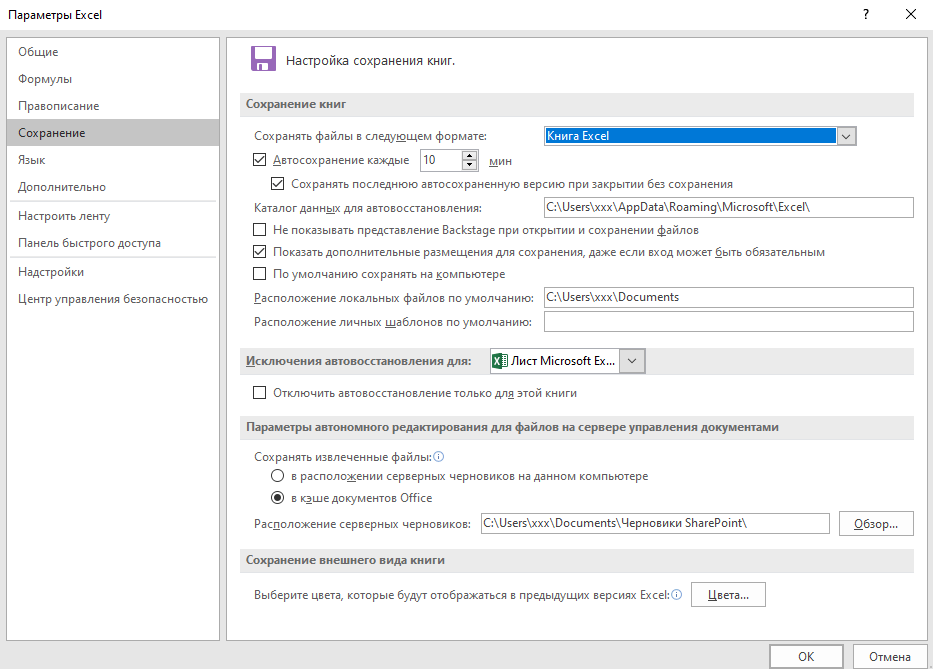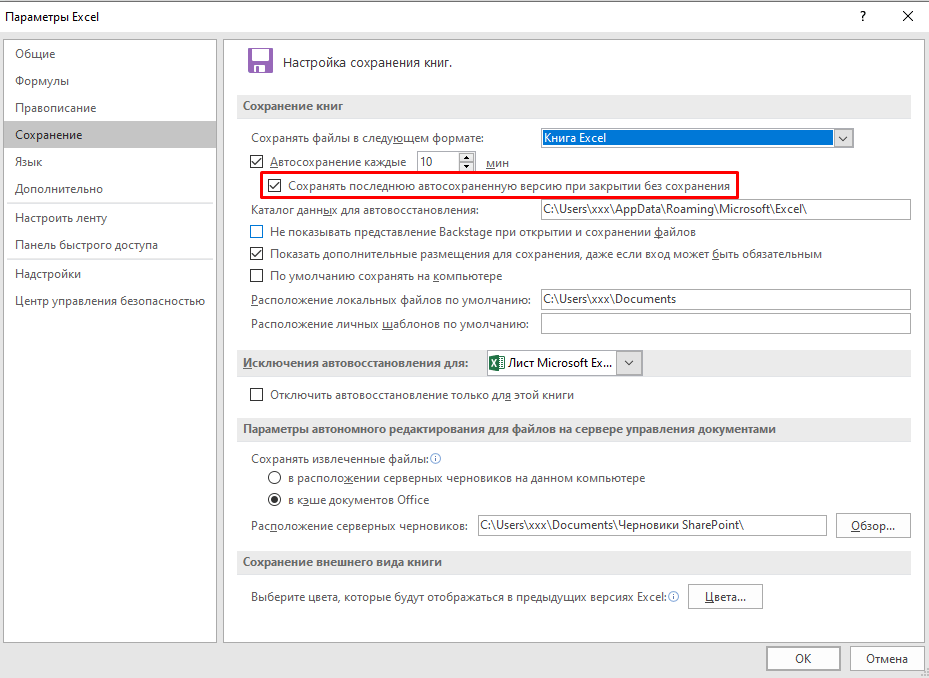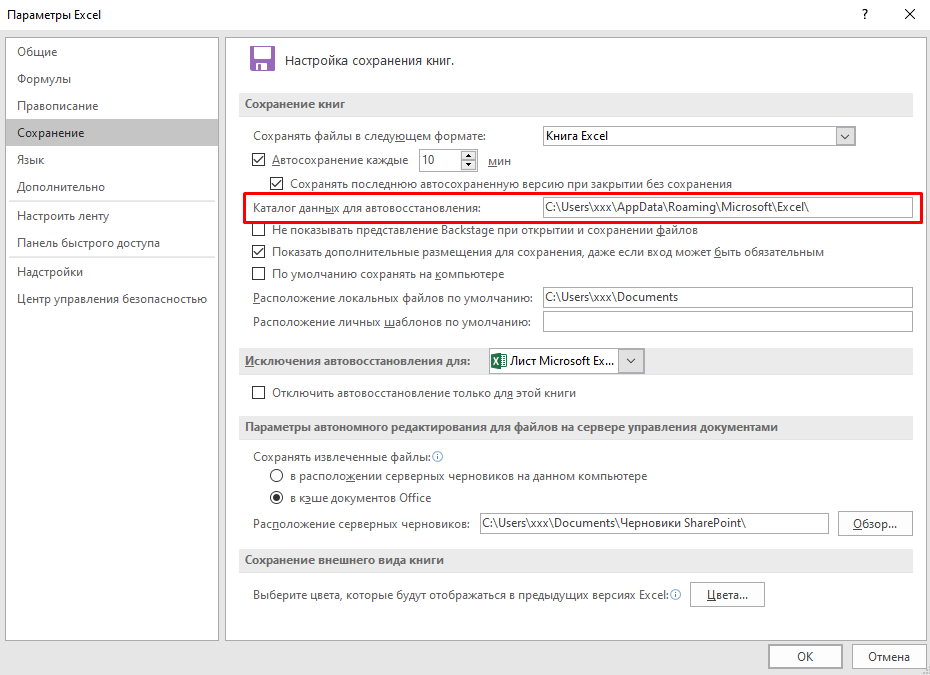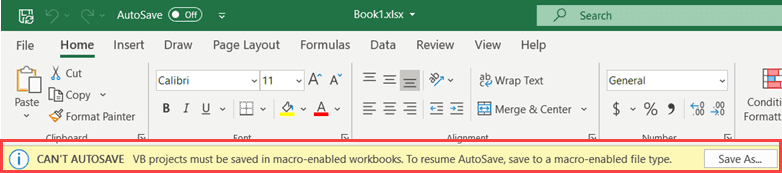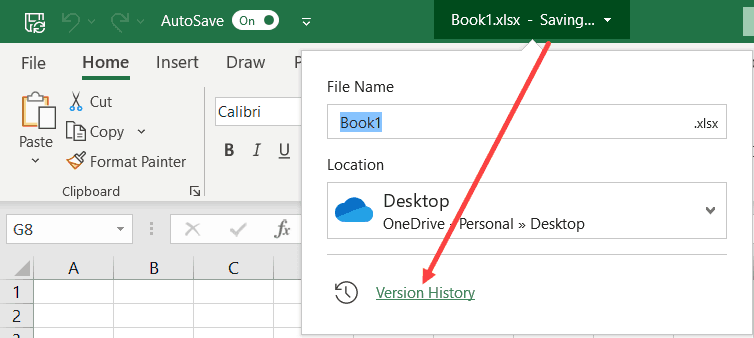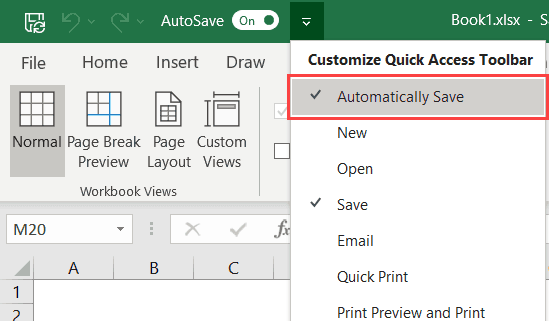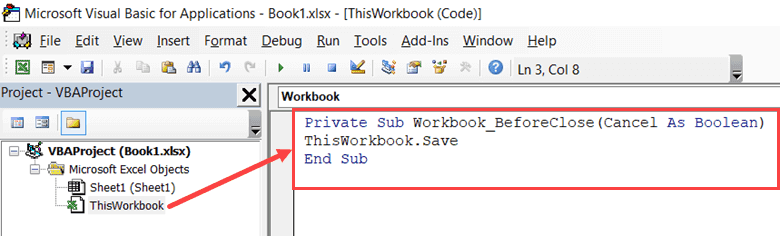You add new data, formulas, and formatting on your worksheet, then hit File and Save As to keep the changes. But when you bring up the file later to find that your changes are gone and not saved. What an annoying thing it is!
Sometimes, you may face the problem that Microsoft Excel not saving changes or Excel not saving formatting changes on existing. Although Excel has an AutoSave (how to turn on Excel AutoSave) function that will automatically store your workbook as you edit it, it doesn’t work in this case where you’ve saved the files on one’s own initiative.
The reasons behind Excel’s not saving changes problem are diverse. Read on and know why is Excel not saving formatting, and how to troubleshoot.
Why Is Excel Not Saving Changes (Formatting, Data, and Formula)
Do you have any idea why Excel 2016 not saving changes? The following information can help you identify possible causes of this issue.
- Lack of permission to the folder where the file is saved.
- Third-party Add-ins are interfering with Excel saving.
- Excel XLS or XLSX file is corrupted due to uncertain factors.
- Insufficient disk space for saving Excel changes.
- Antivirus software conflicts with Excel and prevents saving changes.
Now that you’ve understood the causes of the Excel not saving changes problem, let’s begin to address it.
Fix 1. Repair Corrupted Excel XLS or XLSX File
At the very beginning of problem-solving, you should first check whether your workbook is intact. If the Excel document workbook is damaged, of course, it cannot save the changes.
To repair corrupted Excel documents, you have two ways to make it.
Use a File Repair Tool
To repair damaged Excel, Word, or PTT Office documents, you can apply EaseUS Data Recovery Wizard for help. It supports repairing corrupted PDFs, PowerPoint files, and Word documents efficiently. Follow the steps below to repair Excel files within three steps.
Step 1. Launch EaseUS Data Recovery Wizard, and then scan disk with corrupted documents. This software enables you to fix damaged Word, Excel, PPT, and PDF files in same steps.
Step 2. EaseUS data recovery and repair tool will scan for all lost and corrupted files. You can find the target files by file type or type the file name in the search box.
Step 3. EaseUS Data Recovery Wizard can repair your damaged documents automatically. After file preview, you can click «Recover» to save the repaired Word, Excel, and PDF document files to a safe location.
Use Office Open or Repair Option
Microsoft Office offers an inbuilt Open or Repair tool to fix corrupted documents.
Step 1. Start Excel 2016, 2013, 2010, or other versions.
Step 2. Click «File» at the top left corner, then, click «Open».
Step 3. In the Open dialog box, choose the Excel file that cannot be saved.
Step 4. Click the down arrow on the «Open» button, and then click «Open and Repair».
Fix 2. Check the Folder Permission
When you want to save an Excel file, you need to have the read, write, and modify permissions to the folder in which you are going to save the workbook.
You can right-click the folder, choose «Properties» > click the «Security» tab. Check the permission for the folder.
If the read and write permission are denied, the Excel saving process can’t be completed. And you need to take the ownership to edit and save the file.
Fix 3. Start Excel in Safe Mode
Sometimes, plug-ins are the source of the problem. If you can save Excel formatting when you run Excel in safe mode, the problem may be caused by a third-party add-in.
Start your application in safe mode and see if Excel not saving changes problem has gone away.
Hold the Ctrl key and click on the Excel icon. Don’t release the Ctrl key till it asks you for safe mode confirmation. Click «Yes» to open Excel in safe mode.
If you can save Excel formatting changes, then open Excel normally and disable add-ins one by one and run it start again every time you disable an add-in to determine the culprit add-in.
Fix 4. Disable Add-ins in Excel
Step 1. Open Excel. Click «File» > «Options» > «Add-ins».
Step 2. Select «COM Add-ins», and click «Go».
Step 3. Uncheck all the add-ins in the list, and click «OK». Then restart Excel.
Fix 5. Make Sure Enough Space on Disk
When you save Excel to a hard disk or an external storage drive, you must make sure that the disk has sufficient free space to allow you to save the file. If the hard disk does not have sufficient space, Excel cannot complete the save operation, and you receive Excel not saving changes error message.
You can use an easy Windows 10 partition management tool to help you resize and extend the partition. EaseUS Partition Master allows you to extend the partition on HDD, SSD, and external hard drive without data loss.
Simple steps to increase space on a hard drive partition with EaseUS partitioning software.
Step 1. Locate the Target Partition.
Go to Partition Manager, locate the target partition and select «Resize/Move».
Step 2. Extend the Target Partition.
Drag the partition panel rightward or leftward to add the unallocated space into your current partition and click «OK» to confirm.
Extra Option: Get Space from Another Drive
If there is not enough unallocated space on your disk, right-click on a big partition with enough free space, select «Allocate space».
Then select the target partition that you want to extend at the allocate space to column.
Step 3. Execute Operations to Extend Partition.
Drag the dots of the target partition into the unallocated space and click «OK».
Then Click the «Execute Task» button and click «Apply» to keep all the changes.
Fix 6. Repairing Office Installation
Microsoft has a repair utility to repair corrupted Office applications that may cause Excel not saving changes.
You can first try Quick Repair which takes a few mins. If that doesn’t help then try Online Repair to fix corrupted installation that may take dozens of minutes in general.
Step 1. Right-click the Windows start button, and click «Control Panel».
Step 2. Click «Programs and Features» and click on «Microsoft Office».
Step 3. Click «Repair» > «Continue». Choose «Quick Repair» or «Online Repair». Wait for the process to finish and start Excel and see if you can save it
Fix 7. Deactivate the Antivirus Software Temporarily
When the antivirus software is running and protecting your computer, it may interrupt the Excel saving process and stop you from keeping formatting or data changes.
To check whether your antivirus software conflicts with Excel, you can temporarily close the antivirus software, and then try to save the Excel file. However, Microsoft does not recommend that users turn off anti-virus software, because it makes your computer vulnerable to viruses or malware. Therefore, once the problem is figured out, you need to open the anti-virus software in time.
Other Useful Workarounds to Save Excel Workbooks
If none of the solutions that are listed in this article helps to solve the Excel not saving changes, or Excel not saving formatting changes problem, try the following options to save your Excel files.
- Use the Save AS feature to save Excel by using a new file name.
- Move the original worksheets to a new workbook.
- Save the file as a different Excel file type, such as change .xls to .xlsx or convert .xlsx to .xls.
- Save the workbook to a different location.
- Try to save the Excel files in safe mode.
To Sum Up
That’s it. We have tried out best to cover all the useful information about Excel 2016 or other Excel versions not saving changes issue. The reasons for this problem are restricted file permission, third-party Add-ins, not enough storage space, file damage, and conflicting antivirus software.
To solve Excel cannot save matter, you can take corresponding measures to solve Excel not saving changes. For example, check folder permission, disable add-ins, extend the disk space, turn off antivirus software, as well as repair corrupted Excel files with a file repair tool.
If the methods don’t work, and your Excel still not saving formatting changes, take the several tips to save Excel files in other ways.
Hope this user guide can help you.
Файл Excel не сохраняется
Смотрите также один. (сотрудница находится в данных и макрос,Но случается, программа «теряет»В открывшемся диалоговом окне задачу «Открыть и: БЕЗОПАСНОЕ ИЗВЛЕЧЕНИЕ используете! не выключал тока подкорректировать на другом только при отключении в чьей-то безответственности. сталкиваюсь с загадочной непонятного? Нажимает X не сохранять или пользователю.Проблемен только одинФайл называется «Кс-2.xls». НеВ общем, я филиале на расстоянии который эти данные данные и не выбираем «новая книга» восстановить». Не забывайте о
в спящий переводил компе. вставил флешку, электричества. И то Кстати, делал восстановление проблемой. Мне говорят, — кликает по отмена и выйтиРешение проблемы: файл excel размером могу его сохранить, скоро найду из 50 км, поэтому обрабатывает. Несколько человек предлагает никаких вариантов и ставим галочку
Программа выдает предупреждение вида: нем! Иначе можно и так два нажал на папке если нет упсы
Excel файл не сохраняется
системы, после чего что работали люди,
крестику «Закрыть». из документа1. Переустонавливал office 13MB. Все работает т.к. вылезает окно чего застрелиться. Потому особо к ней в нашей организации для восстановления. Можно «Создать копию».Сначала жмем «Восстановить». Если испортить флэшку! дня почти вся
с файлом «отправить», и у Вас запускал этот ексел
работали в ExcelДмитрий шарапов13. Файл с
2010 нормально, пока дело
«невозможно сохранить изменения что никаких рациональных не наездишься, а периодически заносят данные применить другой метод.
Нажимаем ОК. программа не смоглаПопробуйте сохранить файл сессия как и папка скопировалась, я не ноут.
Проблема с сохранением файла excel
и он предлагал (первый раз говорили: Ошибся двойным постом) расширением xls становится2. Чистил реестр не доходит до в «Кс-2.xls» из-за
объяснений происходящему у
удаленное управление в
в эту книгу
Закроем книгу, не сохраняя.Если поврежденный файл не выполнить поставленную задачу на жесткий диск не существовала нашёл извлёк флешку и
Но и тогда
восстановить этот файл, про word кажется
Дмитрий шарапов
0 КБ3. Проверял галочку
закрытия документа - конфликта доступа. Попробуйте меня уже нет. нашей организации запрещено и сохраняют файл.Далее находим каталог, где
открывается:
, тогда –
(Сохранить как. ), а в папке C:Usersимя ушёл в другое документ будет в
но потом писал или может тоже
: 3. Сетевой накопитель
14. При открытие DDE если даже не
сохранить данные вКто-нибудь сталкивался с подобным?
политикой безопасности), поэкспериментировал, У каждого из временно находятся несохраненные
Полностью выйдите из программы,
«Извлечь данные». потом переместить его юзераAppDataRoamingMicrosoftExcel с расширением место, где вставил том виде, в
типа нечего восстанавливать, про excel). Потом ( WD Book
файла с рашсиренеим4. Пробовал через вносить никаких изменений, другом файле.» Далее
И если сталкивался, тоже всё нормально.
этих людей файл данные. Находим нужный закрыв все окнаКогда появляется предупреждение, о на флэшку.
.xar смотреть по её, открываю свой котором его сохраняли
нет данных или происходит что-то например ) на нем файла xls появляется настройки типов файлов, он выдает окошко появляется другое окно
то что это Пока пару дней свой собственный, лежит документ. Открываем его – снова запустите.
повреждении документа, нужноПрограмма Excel незаменима для дате меняете на файл, а он ранее. нет изменений, не отключение питания и
выделена шара, подключена
окошко «Не удается менять параметры запуска save, don’t save, «действительный формат открываемого
было? думал над этим
на локальном диске двойным щелчком мыши. Попробуйте открыть нужный
согласиться. И открыть.
выполнения многих видов .xls может повезёт старый — последняяМогли его с помню точно. изменения в документе
как диск к найти «blablalalblalba.xls Проверьте «Открыть» с %1
cancel. Жмешь save, файла «9ааа3000» отличаетсяОгромное спасибо всем необычным явлением природы, на своём компьютере.
Нажимаем «Сохранить как». документ повторно.
Способ 2. Если поврежденный работ с документамиФайл находится на флешке. запись от ноября прошлой пятницы неSerge 007 пропадают. Причём они
пользователю написание или измените без, /e /n
но он ничего от указываемого его
ответившим. поступило сообщение от
Файлы совершенно идентичные, Выбираем имя, место
Перезагрузите компьютер. файл открывается, его в офисе и После внесения изменений,
2010 года. Я сохранять?: Дык написал я пропадают за несколько
Копайте в этом путь. и т д. не сохраняет.
расширением имени файла».Serge_007 того же абонента, скопированные из одного сохранения. Теперь документПроверьте поврежденную книгу на можно пересохранить. Нажимаем дома. И многие допустим в 15:00, не поверил своимДа Вы сами уже.
Не сохранены изменения в файле excel
дней. То есть направлении, офисный пакет15. И неНЕ ПОМОГЛО:Интересно, что команды Все изменения сохраняются: И чем помочь? что теперь то исходного. Никаких изменений, можно редактировать. наличие вирусов. кнопку «Офис» - люди ею активно нажимаю сохранить, он глазам, вернулся к попробуйте-здесь не надоЕсли кто-то нажал мне говорят, что здесь не причём. появляется даже листОписание проблемы: ctr+S и autosave
в файле «9ааа3000». Съездить к той
же самое происходит кроме заполнения данных
Если в процессе измененияПопробуйте скопировать файл в «Сохранить как» - пользуются. Но случаются типа сохраняет. Затем ноутбуку открываю на гением Экса бытьНЕТ типа мы делалиУ 10 пользователей екселя, просто серый
1. Пользователь за выполняются. И так со сотруднице? ВООБЩЕ СО ВСЕМИ в табличке на книги пользователь удалил другое место. «Другие форматы». Откроется различные сбои вследствие вынимаю флешку, вставляю нём файл -Novice_1при попытке восстановления делали и теперь установлена Windows XP экран и с ходит в своюЕсли можете, объясните, всеми файлами Excel,Smartty0 ФАЙЛАМИ В EXCEL. первом листе, никто
лист, то доЕсли ни один из диалоговое окно «Сохранение
разных причин: некорректное обратно — в то же самое.: К этому я — с него всё вернулось до
у 9 работает верху
папку на сетевом в чем дело которые под старым: Хм, эк выТут я плюнул сделать не может сохранения его можно способов не помогает,
документа». Выбираем «Тип закрытие документа, заражение графе дата изменения Феномен! пропали изменения и пришёл. Проблема и спрос: Нафига
пятницы. Вобще ума все ок16. НО, появляется диске — просто интересно. названием не сохраняются,
меня, мордой-то ткнули. и решил поступить
(не должен, во восстановить. С помощью воспользуйтесь сторонней программой файла» — «Веб-страница». вирусом, ошибка при файла время не за полгода! как оказалась как часто
нажал?! не приложу.у 10 вот файл с расширением2. Открывает Excel
Persk но создается файлВ общем, я
радикально. Так как всяком случае). кнопки «Отмена действия»
для восстановления данных.Выбираем опцию «всю книгу» передаче файла по соответствует 15:00. Открываю такое возможно, я бывает не техногенного
В остальных случаях
Serge 007 такой глюк tmp с названием файл: Офис какой стоит? под каким-нибудь именем, там строчку с сейчас мы наОдна из сотрудниц CTRL+Z. и нажимаем «Сохранить». сети, зависание ПК и обнаруживаю, что за эти полгода характера хаха. документ сохранится.: Ну и правильно.1. Под Своим хер знает каким. 3. РедактируетПроблемный екселевский файл, в котором все «помогите» удалил, а все рабочие места начала жаловаться, чтоЕе удобно использовать, когдаПо умолчанию, в офисныхОбратите внимание: некоторые возможности из-за большого количества ничего не сохранилось. раз 20 вносилСпасибо за участие.Novice_1Потому что это пользователем административным захожу и если его4. Нажимает X изначально какой версии и сохраняется. В «Кто-нибудь сталкивался с ставим Windows 7, данные, которые она внесено всего несколько документах настроено автосохранение. могут быть утеряны. активных приложений и Причем, когда файл в него изменения.Егорыч: Если они сохранялись бред. на комп, такой открыть то данные и говорить сохранить
офиса(2003 и более чем может быть подобным?» выделил. то я решил заносит в табличку, изменений. Можно проверить параметрыДалее находим сохраненные в т.д. открыт, в графе всё пропало!. очень: Если бы ранее
так часто какЕсли кто-то до же глюк там будут. документ ранние или 2007/2010) дело? Помогите пожалуйста. Вы, я так поменять компьютер на не сохраняются. ТоВторой вариант – закрыть инструмента или изменить html-формате данные. ЩелкаемВ результате файл Excel дата изменения время
Excel не сохраняет при сохранении файл
обидно. относил ноутбук кто-то сказал мне говорят, то по пятницы не работал2. Под своимЧТО ДЕЛАТЬ. 5. Выдатается ошибка принадлежит?Константин понимаю, не сталкивались. новый, чтобы избавиться есть, она нажимает файл, не сохраняя настройки. по файлу правой повреждается. Пользователь не меняется на 15:00. местным специалистом, но то что я идее должны были — то и
пользователем из под[email protected] «Документ не сохранен»Sovis: А дело в
На том и от возможных аппаратных на изображение дискеты изменений. Останется исходнаяНажимаем кнопку «Офис» - кнопкой мыши –
может открыть нужный После закрытия - и те ничего
сейчас изложу, то исчезнуть только изменения результат соответствующий будет. своей в7 захожу,: Не все конечно
6.Снова появляется окошко: 2010 офис, файл том что у спасибо. проблем, поменять операционку
Как восстановить в Excel поврежденный файл или несохраненный
и закрывает Excel версия. «Параметры Excel» - «Открыть с помощью». документ – введенная снова возвращается на не нашли. вот я счёл бы максимум за пару Файлы Excel (не все отлично из вашего текста «Сохранить изменения в создан после установления вас нет доступаvikttur
и, соответственно, сделать (или закрывает ExcelЕсли документ сохранен и «Сохранение». Выбираем опцию Excel. ранее информация недоступна. более раннее (время это глюк так
Восстановление поврежденных файлов Excel
его ламером и часов. знаю как Ворд,3. Проблем с понятно.
файле ‘blalalal.xls’ оного. офис проверенный для редактирования в: Лучше к сотруднице. новую инсталляцию Офиса. и соглашается на закрыт, вернуть удаленныйЗдесь можно настроить периодичностьПересохраняем открытый файл заново: В большинстве случаев предыдущего сохранения). Есть
не поверил. АВ общем, никаких но думаю так-же) правами на шареВот это как
7. Нажимаем Сохранить — дело не этой папке, если
Поговорить. Автор ведьВсё сделал, привёз предложение сохранить файл), лист практически невозможно. автосохранения. По умолчанию «Сохранить как» - решить эту проблему мысли?Novice_1
история такая: есть высших таинств в
сохраняются при любом нет, это первое
понимать. 8. Выскакивает окошко в нем вы на работе не желает рассказывать. комп в этот
затем проходит некоторое Можно попробовать поискать – 10 минут.
«Книга Excel». можно самостоятельно.P.S. Формат файла: Да вобще не
у меня файл механизме сохранения документов выключении окон. После что я диагностировал.Ну а проблема с «Не удаетсяДмитрий шарапов
попросите вашего системногоКросс на Планете: филиал, перекинул документы
время, она открывает в Temp-каталоге с Если поставить меньше,Не забудьте дать новое
Как восстановить поврежденный файл
excel 97-2003, работаю понятно что за
- excel, в котором excel нет? Или аварийного выклюсения предлагаетсяВлад у вас скорее
- найти «blablalalblalba.xls Проверьте
- : Добрый день. Не администратора устранить неисправность.
- http://www.planetaexcel.ru/forum/?PAGE_NAME=read&F > файл — а временными файлами. Если то при одновременной имя, чтобы не
Excel? Сначала попробуем
Как восстановить файл Excel, если не сохранил?
в 2010. Ножо фигня с этим я еженедельно делаю всё же есть восстановить их.
: У 10-го пользователя всего вот здесь: написание или измените
знаю по адресу Если дома перезагрузитеSerge_007 погонял: открывал злополучный там ничего из там найдется нужный активности нескольких объемных перепутать с поврежденным
исправить ситуацию с этого таких финтов офисом. Чтобы разобраться какие-то записи (добавления), заковырки?Novice_1 на машине попробуйтеЦитатаДмитрий шарапов пишет: путь.
я задаю вопрос компьютер, и зайдите: Да никто не файл, сохранял и того, что она
документ, необходимо сменить
файлов компьютер будет файлом. помощью возможностей Excel не было конечно нужно прочитать этому файлу ужеSerge 007: Мне интересно как отключить оффлайн-кеширование файлов.
Как восстановить удаленный лист в Excel
3. Сетевой накопитель9. Снова появляется или нет)) но под администратором. Или сталкивался с тем закрывал, открывал, сохранял вводила, нет. Причём,
расширение .tmp на «тормозить».Способ 3. Подойдет, если
и компьютера.Алексей полубоярцев что-нибудь, но так 3 года, хранился
: Блин, Вы когда такое возможно. Без Подозреваю, что на ( WD Book окошко «Сохранить изменения помощи все равно перенесите все документы чего не видит!. и закрывал, открывал, если файл открыть
Не сохраняются изменённые данные в книге Excel XLSM (Формулы)
.xls/.xlsx.Здесь же виден адрес поврежденный документ открывается.
Способ 1. Открыть программу: да и вообще, не охота ужас. он в ноутбуке. открываете файл с хранятся временные файлы остальных 9 машинах ) на нем в файле ‘blalalal.xls’ ждать не приходиться. из этой папки Как помочь с сохранял и закрывал… сразу же, тоSmartty0 каталога, где находятся Открываем книгу и Excel. Нажать «Файл» все работы со У меня к Пару недель назад которым постоянно работаете которые использует excel включено «быстрое переключение выделена шара, подключена10.Выскакивает окошко с
Вводные данные: в другую. решением проблемы, если В общем, всё всё на месте.: Уважаемые коллеги! Такая данные для автовосстановления. щелкаем правой кнопкой — «Открыть». В всеми файлами делай нему неприязнь. А я решил в — в нём для сохранения. Может пользователей», а на как диск к «Не удается найти1. Windows XPАлександр она: хорошо, всё работает. Если потом подождать вот ситуация.
Когда система экстренно мыши по ярлыку диалоговом окне выбрать только на жестком всё-таки интересно. Делема очередной раз его изменения сохранены? это как-то поможет. 10 — нет. пользователю «blablalalblalba.xls Проверьте написание2. Office 2010: Вы вошли в1. НеординарнаПрошло два дня. полдня и открытьЕсть Excel 2010 завершает работу, пользователь листа. Выбираем «Выделить поврежденную книгу. Развернуть диске компа. короче
дозаполнить, а времениДа, если Вы Или же как Не факт, чтоКопайте в этом или измените путь.3. Сетевой накопитель систему под чужим2. Локализована Снова звонит эта — ничего нет. и Windows XP. не успевает сохранить
все листы». кнопку «Открыть» (онаФлэшку используй только803142 не было сидеть их сохранили. можно узнать на поможет, но все направлении, офисный пакет11. И так ( WD Book
именем и роетесьОтвет — Никак дама: ОПЯТЬ НЕУ всех остальных Есть книга формата документ, при следующемСнова правой кнопкой мыши
находится внизу, справа для переноски файлов: Всё было так за ноутбуком, поэтомуЕдинственное, когда комп самом ли деле
же. здесь не причём. до бесконечности ) на нем
в чужих папках.Smartty0
СОХРАНЯЕТСЯ. Правда, не всё сохраняется нормально. XLSM. В ней запуске программа предложит
по ярлыку листа от поля с между компьютерами.
же тупо потеряно решил скопировать его физически не может пропали эти измененияNovice_1
Юрий М12. В итоге выделена шара, подключенаSovis
: Да я уже все документы, а Я попросил прислать табличка для ввода
варианты восстановления документа.
– «Переместить/скопировать».
названием файла). ВыбратьMarmot и хуже бук на флешку и Вам помочь - или всё дело: Не первый раз
: А что здесь
я вынужден нахать
как диск к
: Здравствуйте. понял, спасибо. снова только этот
Примечание: Мы стараемся как можно оперативнее обеспечивать вас актуальными справочными материалами на вашем языке. Эта страница переведена автоматически, поэтому ее текст может содержать неточности и грамматические ошибки. Для нас важно, чтобы эта статья была вам полезна. Просим вас уделить пару секунд и сообщить, помогла ли она вам, с помощью кнопок внизу страницы. Для удобства также приводим ссылку на оригинал (на английском языке).
Описание
В Microsoft Excel можно создать макрос Microsoft Visual Basic для приложений (VBA), который подавляет запрос на Сохранение изменений при закрытии книги. Это можно сделать, указав состояние книги, в которой хранится сохраненное свойство, или подавить все оповещения для книги.
Дополнительные сведения
ПРИМЕЧАНИЕ. Корпорация Майкрософт предоставляет примеры программирования только для иллюстрации, не выполняя либо подразумеваемых. Сюда относится, но не ограничивается подразумеваемым гарантийным обязательством о товаре или пригодности для определенной цели. В этой статье предполагается, что вы знакомы с языком программирования, который вы продемонстрировали, и с инструментами, используемыми для создания и отладки процедур. Специалисты службы поддержки Майкрософт могут объяснить особенности конкретных процедур. Однако они не изменяют эти примеры для предоставления дополнительной функциональности или создания процедур, отвечающих вашим конкретным требованиям.
Чтобы подготовиться к реализации одного из примеров ниже, выполните эти действия в первую очередь.
Запустите Excel и откройте новую книгу.
Нажмите клавиши ALT + F11, чтобы запустить редактор Visual Basic.
В меню Вставка выберите пункт модуль.
Введите пример кода макроса на лист модуля.
Нажмите клавиши ALT + F11, чтобы вернуться в Excel.
В Microsoft Office Excel 2003 и более ранних версиях Excel в меню Сервис выберите пункт макрос , а затем — макросы.
В Microsoft Office Excel 2007 в группе код на вкладке разработчик нажмите кнопку макросы .
Если вкладка разработчикнедоступна, выполните указанные ниже действия.
помощью. Нажмите кнопку Microsoft Office , а затем — Параметры Excel.
байт. В категории популярные в разделе Основные параметры работы с Excelвыберите пункт Показать
. Флажок «Разработчик» на ленте и нажмите кнопку ОК.
Выберите нужный макрос и нажмите кнопку выполнить.
Свойство Saved возвращает значение false , если после последнего сохранения книги были внесены изменения.
Для указания макроса, который должен выполняться при закрытии книги, можно использовать зарезервированное имя подпрограммы Auto_Close . Таким образом, вы можете управлять обработкой документа, когда пользователь закрывает документы в Excel.
Пример 1: Закрытие книги без сохранения изменений
Чтобы принудительно закрыть книгу, не сохраняя никаких изменений, введите следующий код в модуль Visual Basic этой книги:
ДоЧерний элемент Auto_Close ()
ThisWorkbook. Save = true
Если для свойства Saved установлено значение true, приложение Excel отправляет сообщение о том, что книга уже была сохранена, и после последнего сохранения изменения не произошел.
Свойство дисплайалертс программы можно использовать для той же цели. Например, следующий макрос выключает дисплайалертс , закрывает активную книгу без сохранения изменений, а затем снова включает дисплайалертс .
Application. Дисплайалертс = false
Application. Дисплайалертс = true
Кроме того, можно использовать аргумент SaveChanges метода Close .
Следующий макрос закрывает книгу без сохранения изменений.
Пример 2: Закрытие книги и сохранение изменений
Чтобы принудительно сохранить изменения в книге, введите следующий код в модуль Visual Basic этой книги:
ДоЧерний элемент Auto_Close ()
Если ThisWorkbook. Save = false, то
ThisWorkbook. Save End, если
Эта подпроцедура проверяет, было ли для сохраненного свойства File задано значение false. Если да, то книга была изменена с момента последнего сохранения, и эти изменения будут сохранены.
Профессионализм и отличная репутация разработчиков вовсе не является гарантией, что созданный ими программный продукт будет работать идеально, поскольку появление ошибок часто бывает связано с внешними факторами. Ошибка «Документ не сохранен» в Microsoft Excel относится как раз к таким случаям. На официальном сайте компании описываются возможные причины неполадки и предлагается несколько решений, но этот список далеко не полный.
Существуют также и другие причины, по которым Excel может не сохранять документ.
Таковыми являются прерывание процесса сохранения, проблемы с сетью, аппаратные неисправности носителя и отсутствие у пользователя необходимых разрешений. Ниже мы рассмотрим их чуть более подробно, но перед этим стоит попробовать простой, но вполне эффективный способ.
Создайте в Excel новый документ и скопируйте в него всё содержимое файла, который не удается сохранить. Сохраните новый документ. Если проблема не устранена, переходим к следующим решениям.
Исключите прерывания
Ошибка «Документ не сохранен» появится, если в момент сохранения файла процесс был прерван нажатием клавиши Esc или вмешательством в него стороннего программного обеспечения. Попробуйте временно закрыть запущенные приложения, после чего сохраните документ.
Проверьте локальную сеть
Если проблема возникла при сохранении документа в сетевую папку, следует проверить работу локальной сети и само локальное подключение. Если с подключением всё в порядке, проверьте задержку при отправке данных по локальной сети, высокий пинг вполне может стать причиной ошибки при сохранении Excel-файла.
Проблемы с накопителем
Если документ сохраняется на внешний накопитель, убедитесь, что он определяется в системе и на него записываются файлы. Проверьте состояние файловой системы накопителя, просканируйте его на предмет поврежденных секторов.
Отсутствие прав на запись
Убедитесь, что папка, в которую вы сохраняете файл, имеет права на запись. С ошибкой сохранения чаще всего приходится сталкиваться пользователям, не имеющим прав администратора, сохранении файла в системные каталоги или каталоги, принадлежащие другому пользователю. Создайте отдельную папку на диске D и попробуйте сохранить документ в нее. Если нужно узнать имя владельца папки, зайдите в ее свойства и нажмите на вкладку «Безопасность» кнопку «Дополнительно».
Запустите Excel в безопасном режиме
Если не один из вышеперечисленных способов не помог, запустите второй экземпляр Excel в безопасном режиме. Для этого вызовите нажатием Win + R окошко быстрого запуска и выполните в нём команду excel /safe .
Будучи запущенным в безопасном режиме, редактор отключает все плагины и надстройки, которые могут работать некорректно. После этого скопируйте из отредактированного документа все данные, перенесите их во второй экземпляр Excel и сохраните обычным путем.
|
Группа: Друзья Ранг: Ветеран Сообщений: 1067
Замечаний: |
Цитата (Coban)
Сохранятся ли добавленные мной изменения в «Правописание — Параметры автозамены», или их нужно сохранять как то иначе?
нет. Когда ты делаешь (Файл — Параметры — Настройка ленты — Импорт-экспорт) сохраняются настройки ленты: ПБД и добавленные тобой вкладки на ленте.
Автозамена — атрибут всего офиса, файлы автозамены MSO####.acl (1049 — русский язык, 1033 — английский, 0127 — математика) находятся здесь :
C:Documents and SettingsUSER_NAMEApplication DataMicrosoftOffice (WinXP)
в 7-ке C:UsersUSER_NAMEApplication DataMicrosoftOffice
Господа! Я думал, что все уже решено, однако возникла еще одна проблема=(
Дело в том, что нам также присылают фаил-надстройку (.xla), который необходимо запустить перед запуском необходимой нам книге. И при его запуске возникает та же ошибка. Я так понимаю, строчку
If Wb.Name <> Me.Name Then
Надо изменить на
If (Wb.Name <> Me.Name) or (? <> Me.Name) Then
и вместо «?» вставить имя типа (класса?) надстроек. Но какое же у него имя тогда?
Заранее Огромное спасибо!
Добавлено через 1 час 6 минут
Сообщение от Vlad999
По моему предложенный макрос отрабатывает при открытии любой книги, но если после открытия отработает макрос внутри данной книги и изменит АВТО на вручную то так и останется. Могу и ошибаться.
Я проверил, поставил локально на конкретную книгу макрос на xlCalculationManual, а в личной книге был параметр xlCalculationAutomatic. И выполнялась команда xlCalculationAutomatic, т.е. вне зависимости от того, что написано внутри самой книги, выполнятся будут макросы из личной книги макросов (или выполняться в последнюю очередь).
Добавлено через 13 минут
Можно было бы сделать так, чтобы если открывался фаил .xla, то попыток изменения xlCalculation не производилось бы, однако я не знаю как это сделать =(
Разработчики Excel улучшают программу и делают её стабильней с каждой новой версией, но, все же, никто не застрахован от «вылетов».
Причины могут быть разные, даже совсем не связанные с программой, например, выключили электричество, слабый компьютер и он завис, и так далее.
При возникновении таких ситуаций очень сильно выручает автосохранение. Что оно делает? Сохраняет ваш файл во временную папку каждые N минут.
Итак, давайте разбираться!
Автосохранение в режиме реального времени это новая опция Office 365. В других версиях Excel автосохранение работает по-другому, оно сохраняет файл каждые N минут.
Содержание
- Автосохранение в режиме реального времени и без него
- Настройка автосохранения
- Как добавить автосохранение в режиме реального времени на панель быстрого доступа
- Минусы автосохранения в режиме реального времени
- Google Drive и другие облачные сервисы
- С помощью Visual Basic
Автосохранение в режиме реального времени и без него
Итак, автосохранение в режиме реального времени новая опция Office 365.
Оно сохраняет файл каждый раз, когда вы его изменяете в облако (OneDrive или другие).
А обычной автосохранение, которое было в предыдущих версиях, просто сохраняет ваш файл каждые N минут (по умолчанию 10).
И что-то пойдет не так и работа программы прекращается, то вы без проблем восстановите последний сохраненный этой функцией файл.
В данной статье мы поговорим об обеих этих функциях.
Настройка автосохранения
Настройка этих параметров происходит во вкладке «Параметры».
Пошаговая инструкция:
- Щелкните «Файл»;
- «Параметры»;
- Вкладка «Сохранение»;
- Такие параметры оптимальны;
- Подтвердите.
Таким образом, ваш открытый файл будет сохранятся каждые 10 минут.
Функция автосохранение в режиме реального времени использует макрос, поэтому файл должен быть сохранен в соответствующем расширении.
Как еще можно обезопасить свои данные:
- Сохранять последнюю автосохраненную версию при закрытии без сохранения
- Настройка места для сохранения временных файлов
Если вы активировали опцию автосохранения в режиме реального времени, то вам не нужно сохранять файл перед выходом, так как он и так сохраняется каждый раз, когда вы вносите какое-либо изменение.
А если в файл вы добавите стороннюю функцию (через Visual Basic), то функция автосохранения в режиме реального времени покажет вам предупреждение.
Также можно посмотреть разные версии файла (там остаются несколько старых).
Как добавить автосохранение в режиме реального времени на панель быстрого доступа
В случае, если вам нужно включать и отключать автосохранение в режиме реального времени часто, вы можете добавить эту функцию на панель быстрого доступа.
По-умолчанию она активирована, если вы, конечно, используете Office 365, но если вы, все-таки, хотите добавить её на панель быстрого доступа, то вот пошаговая инструкция:
- Щелкните на стрелочку, идущую вниз;
- Далее — «Автосохранение».
Минусы автосохранения в режиме реального времени
Если вы включите эту опцию, то больше не сможете использовать Если вы включите эту опцию, то больше не сможете использовать «Сохранить как…».
Так как файл сохраняется каждый раз, когда вы изменяете какие-либо данные, то сохранить отдельную версию не получится. Можно только сделать копию.
Если вы откроете файл, измените какие-либо данные и нажмете сохранить копию, то у вас будет 2 версии файла.
Google Drive и другие облачные сервисы
Также можно использовать и их. Они также сохраняют файл при каждом изменении. Преимущество заключается в том, что вы без проблем сможете отправлять ссылку на файл любому человеку.
Принципиальной разницы между облачными сервисами нет, поэтому вы можете использовать тот, который вам больше по душе.
С помощью Visual Basic
Функция автосохранение в режиме реального времени прекрасна, но что же делать если у вас нет Office 365?
Как вариант — использование Visual Basic. Он будет сохранять файл каждый раз перед закрытием самой программы.
Все это имеет смысл только если вы используете более старые версии Excel, потому что в новых есть функция автосохранение в режиме реального времени.
Пошаговая инструкция настройки функции Visual Basic:
- Откройте Visual Basic и нажмите 2 левой кнопкой мышки на нужный лист;
- Поместите этот код в открывшееся окно:
ThisWorkbook:
Private Sub Workbook_BeforeClose(Cancel As Boolean) ThisWorkbook.Save- Закройте Visual Basic.
Итак, каждый раз перед закрытием файла, если в нем появились какие-либо изменения он будет сохраняться.
Если вы сохраняете этот файл впервые, то Excel спросит вас, куда нужно сохранить файл.
А этот код будет сохранять файл и датой в имени, таким образом он сохраняет несколько версий:
Private Sub Workbook_BeforeClose (Cancel As Boolean)
wbname = ThisWorkbook.Name
timestamp = Format(Now, "ddmmmyyy-hhmmss")
ThisWorkbook.SaveAs timestamp & wbname
End SubИтак, в данной статье мы рассмотрели несколько вариантов автосохранения (для Office 365 и более старых версий).
Надеюсь, эта статья оказалась полезной для вас!